Final Cut Pro – Benutzerhandbuch für Mac
- Willkommen
- Neue Funktionen
-
- Einführung in das Importieren von Medien
- Der erste Import
- Dateien während des Imports verwalten
-
- Von Image Playground importieren
- Importieren aus iMovie für macOS
- Importieren aus iMovie für iOS oder iPadOS
- Importieren aus Final Cut Pro für das iPad
- Importieren aus Final Cut Camera
- Importieren aus „Fotos“
- Importieren aus „Musik“
- Aus Apple TV importieren
- Importieren aus Motion
- Importieren aus GarageBand und Logic Pro
- Importieren mithilfe von Arbeitsablauferweiterungen
- Aufnehmen in Final Cut Pro
- Speicherkarten und Kabel
- Unterstützte Medienformate
- Formate von anderen Anbietern mit Medienerweiterungen importieren
-
-
- Einführung in die Wiedergabe
- Medien wiedergeben
- Medien überfliegen
- Medien im Ereignis-Viewer wiedergeben
- Zwei Videobilder vergleichen
- Medien auf einem externen Display wiedergeben
- Einzoomen in den Viewer
- Wiedergabequalität steuern
- Überlagerungen im Viewer verwenden
- Rendern im Hintergrund
- Wiedergeben von Slow-Motion-Clips
-
-
- Schneiden – Einführung
-
- Einführung in das Hinzufügen von Clips
- Bewegen von Clips in die Timeline
- Anhängen von Clips an das Projekt
- Clips einfügen
- Clips verbinden
- Clips überschreiben
- Ersetzen von Clips
- Hinzufügen von Standbildern
- Standbilder erstellen
- Nur Video oder Audio eines Clips hinzufügen
- Clips aus Projekten entfernen
- Clips auf „Solo“ setzen oder deaktivieren
- Ausgangsclip eines Projektclips suchen
- Clips in der Timeline anordnen
-
- Scrollen in der Timeline
- Vergrößern und Verkleinern der Anzeige in der Timeline
- Darstellung von Timeline-Clips ändern
- Objekte in der Timeline einrasten
- Im Projekt navigieren
- Mithilfe des Timecodes navigieren
- Quellen- und Projekt-Timecode anzeigen
- Projekt im Timeline-Index anzeigen
- Clips mit duplizierten Bereichen anzeigen
- Verwackeltes Videomaterial korrigieren
-
- Einführung in Effekte
-
- Übergänge – Einführung
- Übergänge erstellen
- Hinzufügen von Übergängen und Überblendungen
- Übergang schnell mit einem Tastaturkurzbefehl hinzufügen
- Festlegen der Standarddauer für Übergänge
- Entfernen von Übergängen
- Anpassen von Übergängen in der Timeline
- Anpassen von Übergängen im Informationsfenster und im Viewer
- Jump Cuts mit dem Übergang „Fließen“ zusammenführen
- Anpassen von Übergängen mit mehreren Bildern
- Anpassen von Übergängen in Motion
-
- Integrierte Effekte – Einführung
- Vergrößern, Verkleinern, Bewegen und Drehen von Clips
- Bildausschnitt mit „Intelligent Anpassen“ ändern
- Trimmen der Ränder eines Videobilds
- Beschneiden von Clips
- Schwenken und Zoomen in Clips
- Ändern der Clipperspektive
- Arbeiten mit integrierten Effekten
- Entfernen von integrierten Effekten
-
- Einführung in Clipeffekte
- Videoeffekte hinzufügen
- Hinzufügen von Standardvideoeffekten
- Anpassen von Effekten
- Ändern der Reihenfolge von Clipeffekten
- Kopieren von Effekten zwischen Clips
- Effekte umbenennen
- Sichern von Voreinstellungen für Videoeffekte
- Keyframes kopieren und einsetzen
- Reduzieren des Videorauschens
- Entfernen oder Deaktivieren von Effekten
- Ändern von Effekten in Motion
- Anpassungsclips hinzufügen
-
-
- Einführung in Untertitel
- Ablauf für Untertitel
- Erstellen von Untertiteln
- Importieren von Untertiteln
- Ein- oder Ausblenden von Untertiteln
- Bearbeiten des Untertiteltexts
- Anpassen und Anordnen von Untertiteln
- Formatieren von Untertiteltext
- Erstellen von Untertiteln in mehreren Sprachen
- Konvertieren von Untertiteln in ein anderes Format
- Untertitel exportieren
-
- Einführung in die Multicam-Bearbeitung
- Arbeitsablauf für Multicam-Bearbeitung
- Importieren von Medien für Multicam-Schnitte
- Kameranamen und Kamerawinkel hinzufügen
- Erstellen von Multicam-Clips
- Schneiden und Wechseln von Kamerawinkeln
- Synchronisieren und Anpassen von Kamerawinkeln
- Multicam-Clips bearbeiten
- Multicam-Bearbeitung – Tipps
- Hinzufügen von Handlungen
- Präzisionseditor verwenden
-
- Einführung in das zeitliche Ändern von Clips
- Ändern des Abspieltempos von Clips
- Variable Tempoeffekte erstellen
- Tempoübergänge hinzufügen
- Umkehren oder Zurückspulen von Clips
- Erstellen sofortiger Wiederholungen (Instant Replays)
- Beschleunigen der Clipwiedergabe mit Jump Cuts
- Haltesegmente erstellen
- Zurücksetzen von Tempowechseln
- Anpassen von Bildgrößen und Bildraten
- Verwenden von XML zum Übertragen von Projekten
-
- Einführung in 360°-Video
- Importieren von 360-Grad-Video
- Einstellungen für 360-Grad-Video
- 360°-Projekte erstellen
- Anzeigen von und Navigieren in 360-Grad-Video
- Hinzufügen von 360-Grad-Clips zu Standardprojekten
- Hinzufügen des Effekts „360-Grad-Patch“
- Effekt „Tiny Planet“ hinzufügen
- Teilen von 360-Grad-Clips und -Projekten
- 360-Grad-Video – Tipps
-
- Einführung in Stereovideo und räumliches Video
- Bearbeiten von Stereo- und räumlichen Video – Arbeitsablauf
- Räumliches Video aufnehmen
- Stereovideo und räumliches Video importieren
- Neues Stereovideoprojekt erstellen
- Vorschau für Stereovideo und räumliches Video wiedergeben
- Eigenschaften für Stereovideo anpassen
- Stereo- und räumliches Video bearbeiten
- Exportieren oder Teilen von Stereovideo und räumlichem Video
-
-
- Verfolgung von Objekten – Einführung
- Funktionsweise des Objekttrackings
- Effekt mit einem sich bewegenden Objekt verknüpfen
- Bild oder anderen Clip mit einem sich bewegenden Objekt verknüpfen
- Position eines Tracking-Effektes versetzen
- Objektverfolgung anpassen
- Ändern der Analysemethode für das Tracking
- Manuelles Erstellen von Motion-Tracks
-
- Einführung in die Farbkorrektur
-
- Einführung in Farbkorrektureffekte
- Arbeitsablauf für manuelle Farbkorrektur
- Farbkorrektureffekte hinzufügen
- Entfernen von Farbkorrektureffekten
- Effekt „Farbtafel“ verwenden
- Effekt „Farbräder“ verwenden
- Effekt „Farbkurven“ verwenden
- Verwenden des Effekts „Farbton-/Sättigungskurven“
- Effekt „Farbanpassungen“ verwenden
- Verwenden von Farbvoreinstellungen
- LUTs anwenden
-
- Einführung in das Teilen von Projekten
- Für Apple-Geräte teilen
- Im Internet teilen
- Teilen per E-Mail
- Stereovideo oder räumliches Video teilen
- Stapelfreigabe
- Mit Compressor teilen
- Ziele zum Teilen erstellen
- Metadaten für geteilte Objekte ändern
- Status von geteilten Objekten anzeigen
- Exporte durch gleichzeitige Verarbeitung beschleunigen
-
- Medienverwaltung – Einführung
-
- Informationen eines Clips anzeigen
- Überschreiben der Metadaten eines Clips
- Suchen von Ausgangsmediendateien
- Clips erneut mit Mediendateien verknüpfen
- Projekte und Mediatheken zusammenlegen
- Sicherungskopien von Projekten und Mediatheken erstellen
- Optimierte Dateien und Proxy-Dateien erstellen
- Erstellen eines reinen Proxy-Projekts
- Renderdateien verwalten
- Anzeigen von Hintergrundaktionen
- Kamera-Archive erstellen
- Glossar
- Urheberrechte und Marken

Schwenken und Zoomen in Clips in Final Cut Pro für den Mac
Der „Ken Burns“-Effekt erzeugt die Illusion eines Kameraschwenks bei gleichzeitigem Zoomen, wobei du Start und Ende dieser Bewegung festlegst. Eigentlich verhält sich der „Ken Burns“-Effekt wie der Effekt „Beschneiden“ mit zwei Einstellungen, eine zu Beginn des Clips und die andere an seinem Ende.
Du kannst den „Ken Burns“-Effekt weiter anpassen, indem du steuerst, wie gleichmäßig die Animation abläuft. Die Bewegung, die beim Erstellen eines „Ken Burns“-Effekts auf einen Clip angewendet wird, wird automatisch geglättet. Daher wird die Bewegung beim Starten der Animation allmählich beschleunigt und am Ende der Animation allmählich verlangsamt, bis der Clip wieder angehalten wird. Dies simuliert den Effekt von Reibung und Trägheit aus der Realität. In Software für visuelle Effekte wird dieser Trick üblicherweise als Hinausbewegen und Hineinbewegen bezeichnet.
Standardmäßig werden durch eine „Ken Burns“-Animation diese beiden Abläufe zum Glätten der Bewegung (Hinausbewegen und Hineinbewegen) ausgeführt. Du kannst jedoch den Effekt so anpassen, dass entweder nur das Hineinbewegen oder nur das Hinausbewegen erfolgt. Du hast auch die Möglichkeit, nur eine lineare Bewegung ohne Simulation der Reibung oder Trägheit ausführen zu lassen.
Ken Burns-Effekt anpassen
Wähle einen Clip in der Final Cut Pro-Timeline aus.
Platziere die Abspielposition so über dem Clip in der Timeline, dass das Videomaterial deines Clips im Viewer zu sehen ist.
Wenn du auf die Steuerelemente für „Ken Burns“ zugreifen möchtest, führe einen der folgenden Schritte aus:
Klicke auf das Einblendmenü unten links im Viewer und wähle „Beschneiden“ (oder drücke die Tastenkombination „Umschalt-C“).
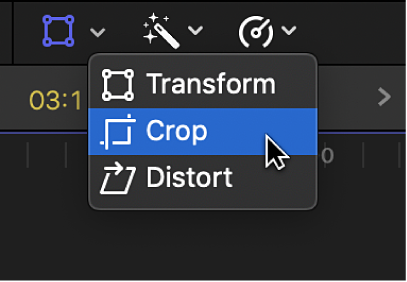
Klicke bei gedrückter Control-Taste im Viewer und wähle die Option „Zuschneiden“ aus.
Klicke unten im Viewer auf die Taste „Ken Burns“.
Im Viewer werden zwei Rechtecke angezeigt: Das grüne Rechteck gibt Position und Größe für den Start des Clips an, während das rote Position und Größe an seinem Ende definiert.
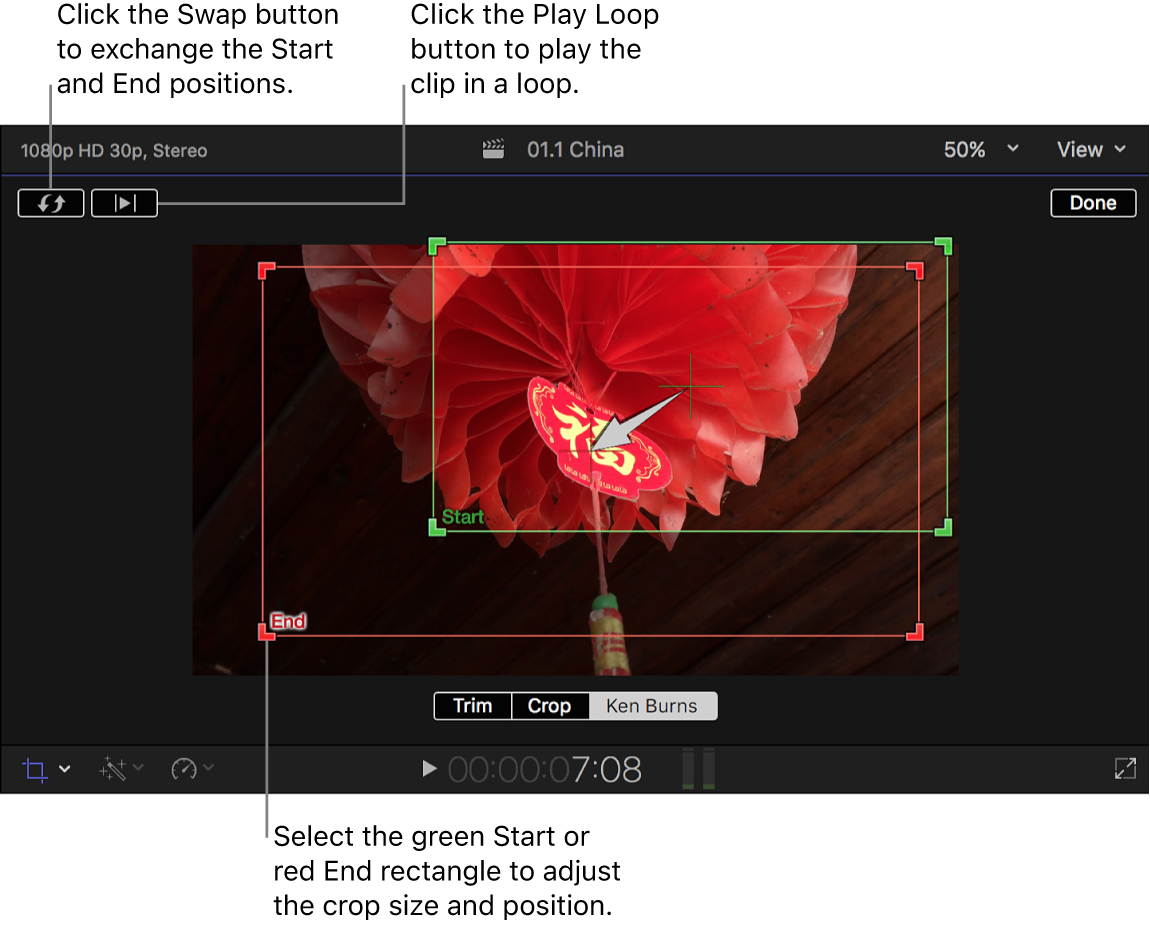
Die Standardeinstellungen für Start und Ende ergeben eine geringfügige Zoombewegung in die Bildmitte.
Wähle zunächst den Bildbereich aus, der zu Beginn des Effekts gezeigt wird, indem du die Größe des Bildausschnitts mit den grünen Steuerelementen anpasst und das Fenster auf die gewünschte Position bewegst.
Den Bildbereich für das Ende des Effekts wählst du aus, indem du die Größe des Bildausschnitts mit den roten Steuerelementen anpasst und das Fenster auf die gewünschte Position bewegst.
Ein eingeblendeter Pfeil zeigt die Richtung an, in die sich das Bild bei der Wiedergabe bewegen wird.
Wenn du den Clip mit dem Effekt wiederholt abspielen möchtest, klicke auf die Taste „In Endlosschleife wiedergeben“.
Wenn du die Start- und Endposition vertauschen möchtest, klicke auf die Taste „Tauschen“.
Klicke auf „Fertig“.
Gleichmäßigkeit einer „Ken Burns“-Animation anpassen
Standardmäßig werden durch eine „Ken Burns“-Animation beide Abläufe zum Glätten der Bewegung (Hinausbewegen und Hineinbewegen) ausgeführt. Du kannst den Effekt jedoch anpassen.
Wähle in der Final Cut Pro-Timeline einen Clip mit aktiviertem „Ken Burns“-Effekt aus.
Platziere die Abspielposition so über dem Clip in der Timeline, dass das Videomaterial deines Clips im Viewer zu sehen ist.
Wenn du auf die Steuerelemente für „Ken Burns“ zugreifen möchtest, führe einen der folgenden Schritte aus:
Klicke auf das Einblendmenü unten links im Viewer und wähle „Beschneiden“ (oder drücke die Tastenkombination „Umschalt-C“).
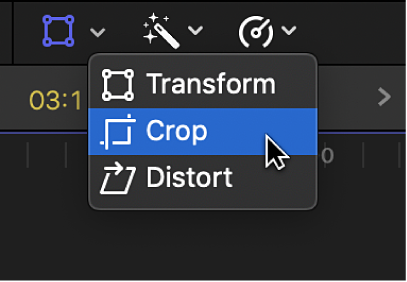
Klicke bei gedrückter Control-Taste im Viewer und wähle die Option „Zuschneiden“ aus.
Klicke unten im Viewer auf die Taste „Ken Burns“.
Im Viewer werden zwei Rechtecke angezeigt: Das grüne Rechteck gibt Position und Größe für den Start des Clips an, während das rote Position und Größe an seinem Ende definiert.
Klicke im Viewer bei gedrückter Control-Taste auf eine beliebige Stelle im Bild und wähle eine Option aus:
Hinein-/Hinausbewegen: Der Effekt wird sowohl auf den Anfang als auch auf das Ende der Animation angewendet.
Beschleunigen: Der Effekt wird auf das Ende der Animation beschränkt.
Verlangsamen: Der Effekt wird auf den Anfang der Animation beschränkt.
Linear: Alle Effekte zum Glätten der Bewegung werden entfernt.
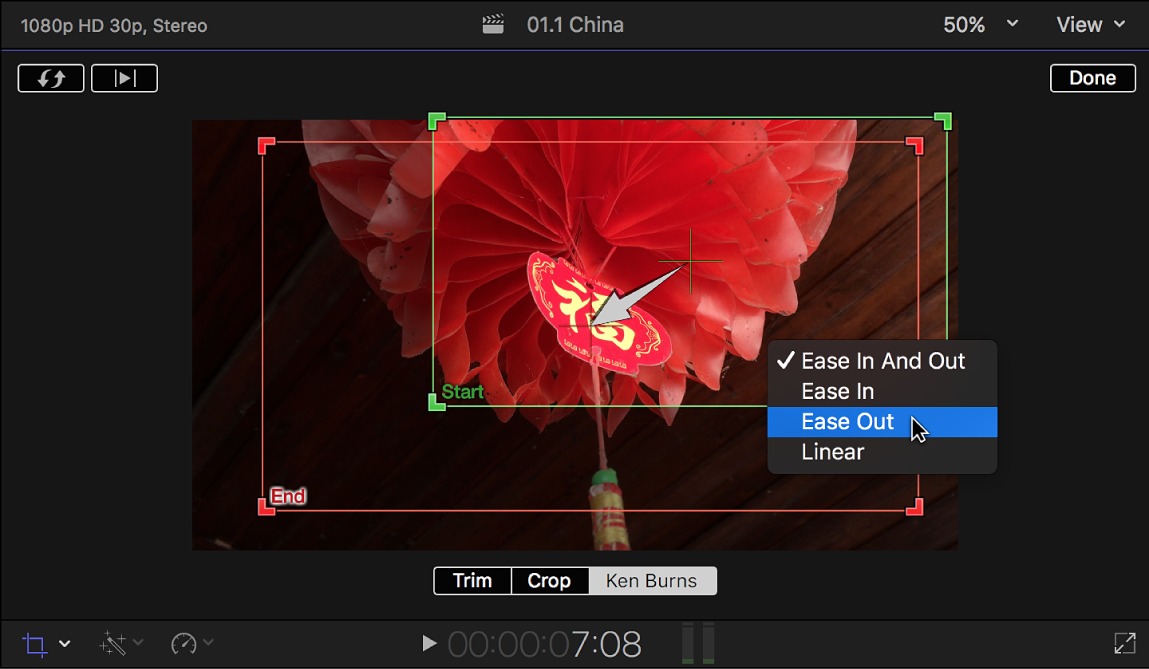
Tipp: Mit einer Kombination aus dem Effekt „Beschneiden“ und Zwischenbildern kannst du einen „Ken Burns“-artigen Effekt erzeugen, der einem komplizierteren Muster folgt.
Weitere Informationen zum Arbeiten mit integrierten Effekten findest du unter Mit integrierten Effekten arbeiten.